Kā ieslēgt ugunsmūri OS X Mountain Lion
Lai gan OS X operētājsistēma ir ļoti droša, tā nav pilnībā ievainojama potenciāli ļaunprātīgiem uzbrukumiem. Mountain Lion ir jaunākā operētājsistēmas versija (šī raksta tapšanas laikā) un ir viena no programmatūras drošākajām versijām. Patiesībā jūs varat lasīt vairāk par operētājsistēmas drošību šeit. Kā drošības sastāvdaļa ir iekļauts Mac ugunsmūris, kas pēc noklusējuma ir atspējots. Ja esat izveidojis savienojumu ar uzticamu, privātu tīklu, izmantojot maršrutētāju ar ugunsmūri, jums nav jāiespējo ugunsmūris. Tā kā lielākajā daļā gadījumu šī ir situācija lielākajā daļā lietotāju, tas ir noklusējuma iestatījums. Bet, ja atrodaties publiskajā Wi-Fi tīklā, piemēram, lidostā vai kafejnīcā, ir svarīgi tajā laikā iespējot ugunsmūri.
Iespējojiet Mac ugunsmūri operētājsistēmā OS X Mountain Lion
Ugunsmūra ieslēgšana ir paredzēta kā līdzeklis, kas neļauj citiem datoriem un ierīcēm piekļūt pakalpojumiem, kas darbojas jūsu datorā. Tā kā jūs nezināt visas mašīnas, kas ir savienotas ar publisku tīklu, ir grūti zināt, vai tās visas ir drošas. Tas ir iemesls, kāpēc jums vajadzētu iespējot ugunsmūri, kad izmantojat publisku tīklu. Ja neesat pārliecināts, vai tīkls ir publisks, jums vajadzētu kļūdīties piesardzības pusē un tajā brīdī iespējot ugunsmūri.
1. darbība: noklikšķiniet uz ikonas Sistēmas preferences, kas atrodas dokā ekrāna apakšā.

Atveriet izvēlni Sistēmas preferences
2. darbība: loga augšdaļā sadaļā Personiskā persona noklikšķiniet uz ikonas Drošība un privātums .
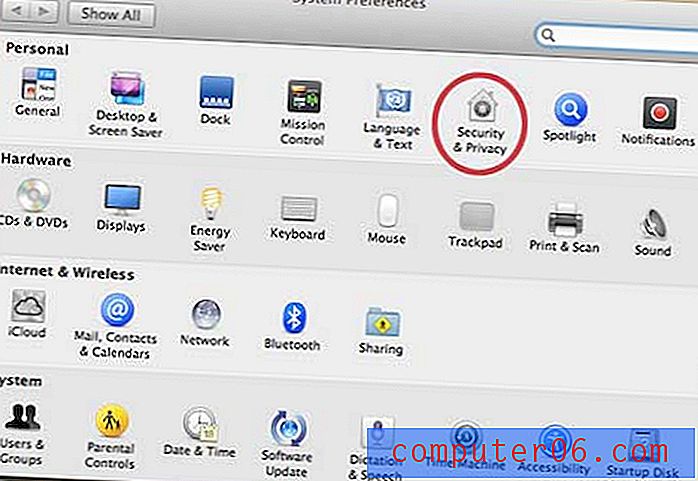
Noklikšķiniet uz ikonas “Drošība un privātums”
3. darbība: loga augšdaļā noklikšķiniet uz cilnes Ugunsmūris .
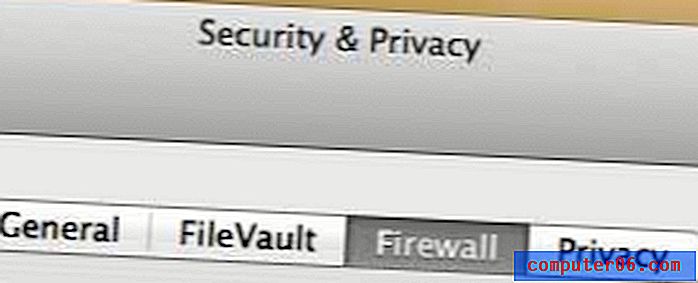
Noklikšķiniet uz cilnes “Firewall”
4. darbība: loga apakšējā kreisajā stūrī noklikšķiniet uz bloķēšanas ikonas.
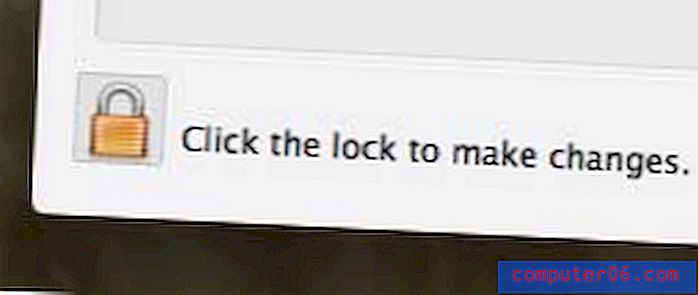
Lai veiktu izmaiņas, noklikšķiniet uz bloķēšanas ikonas
5. darbība. Ievadiet sava konta paroli.
6. darbība: loga labajā pusē noklikšķiniet uz pogas Ieslēgt ugunsmūri .
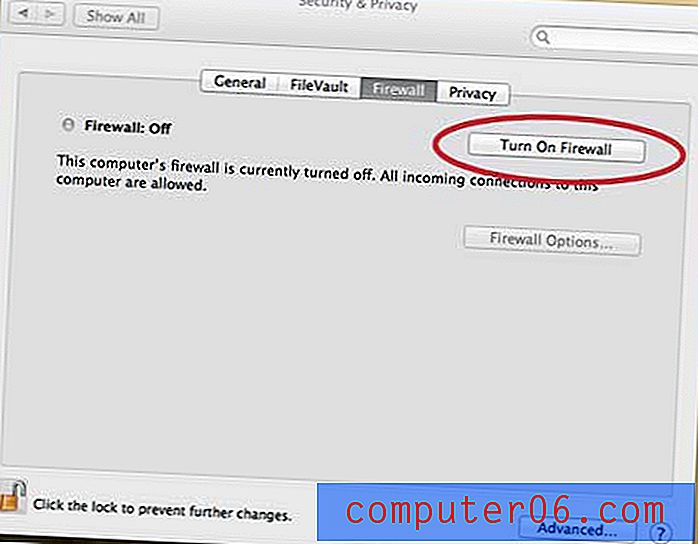
Ieslēdziet ugunsmūri
7. darbība: vēlreiz noklikšķiniet uz bloķēšanas ikonas loga apakšējā kreisajā stūrī, lai novērstu papildu izmaiņas.
Vai esat atklājuši, ka ir dažas situācijas, kad vēlaties, lai jūsu MacBook Air būtu kāda funkcija, kurai tā nav? Izlasiet par dažiem no mūsu iecienītākajiem MacBook Air piederumiem, lai uzzinātu par dažiem pieejamiem kabeļiem un komponentiem, kas var uzlabot jūsu pieredzi ar klēpjdatoru.



